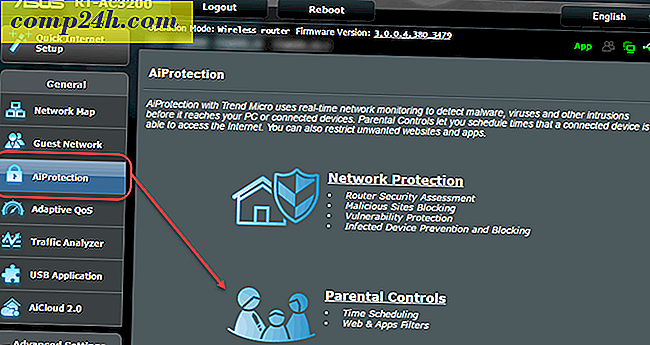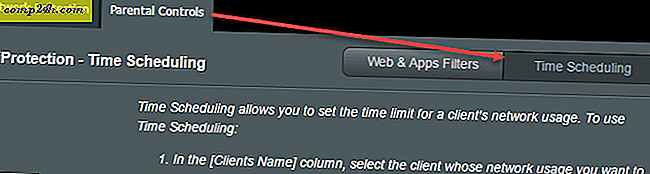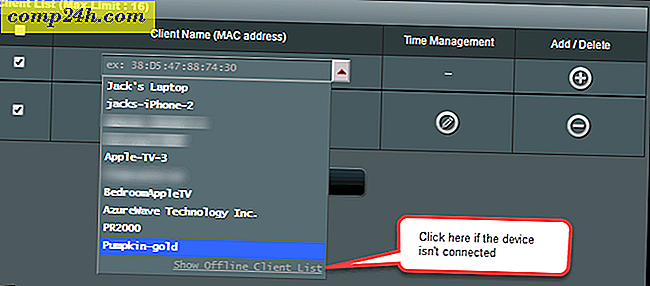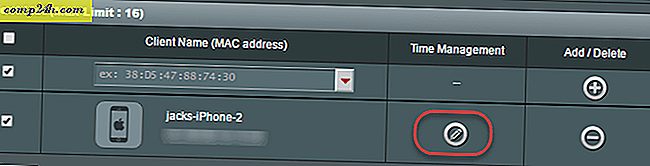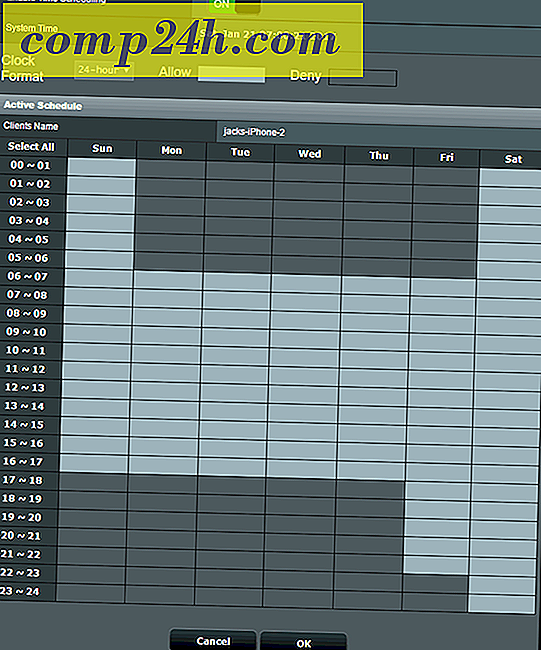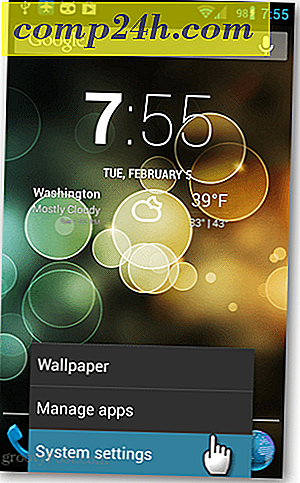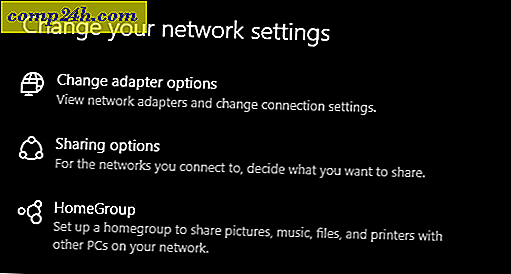ASUS Router Ebeveyn Denetimleri: Zaman Çizelgeleme
Uzmanlar, iyi bir gece uykusu sağlamak için ekran zamanının yatmadan birkaç saat önce bitmesi gerektiği konusunda hemfikirler. Ancak, çocuklarınız için mavi ışık veya sosyal medya bağımlılığını engellemeye çalışsanız da, zaman planlaması, evin kurallarını teknolojik olarak uygulamanıza yardımcı olabilir.
Bir ASUS yönlendirici üzerinde, Ebeveyn Denetimleri ayarları , günün saatine ve haftanın gününe göre her istemci için internet erişimini etkinleştirmenizi veya devre dışı bırakmanızı sağlar. Çocuğunuzun odalarında, göz kulaklarınızdan uzakta tuttuğu bir dizüstü bilgisayar veya tablet varsa, bu özellikle yararlıdır. Siz veya çocuklarınız için bu kontrolleri ayarlamak kolaydır. İşte yaptıkların:
- Yönlendiricinize http://router.asus.com adresinden giriş yapın. AiProtection ve ardından Ebeveyn Denetimleri'ni tıklayın.
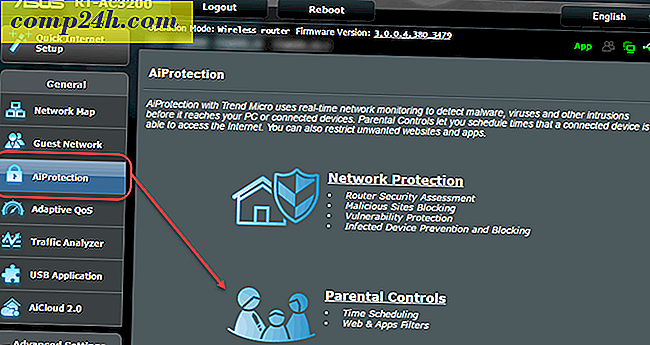
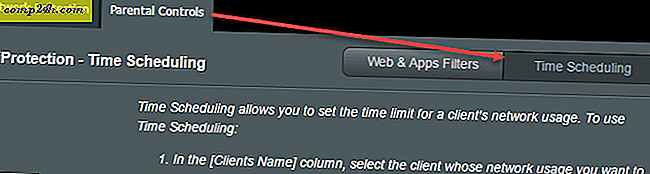
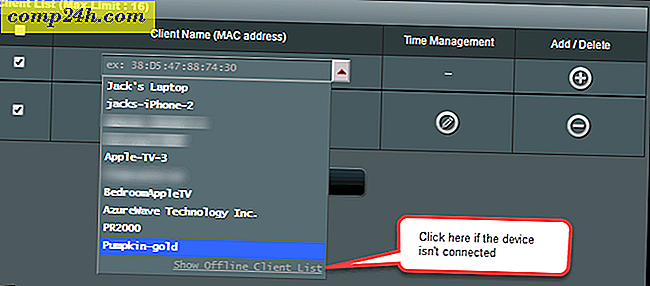
- İstemci eklemek için Ekle / Sil sütununda artı işaretini tıklayın.

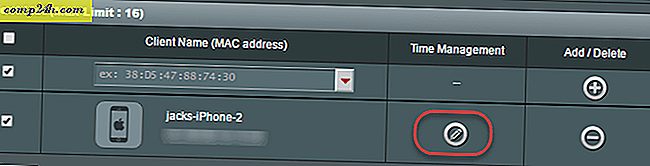
- İzin vermek istediğiniz zaman bloklarını seçin. Reddetmek istediğiniz zaman bloklarının seçimini kaldırın. Aşağıdaki örnekte, hafta içi saat 5'ten sonra İnternet kullanımını devre dışı bıraktım.
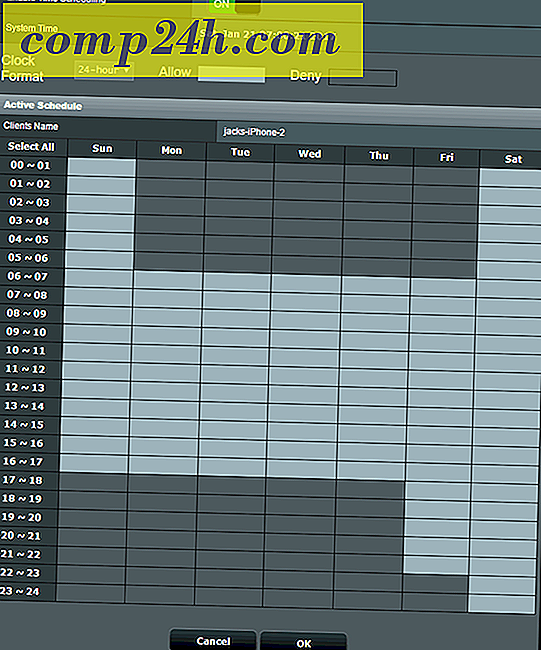
- Tamam'a tıklayın.
Artık, etkinleştirilmiş zaman bloğu dışındaysa, istemcinin artık internete erişimi olmayacaktır. Herhangi bir blok bildirimi olmayacak ve müşterinin bağlantısı kesilmeyecektir. İnternet, kullanmayı denediklerinde işe yaramayacaktır.

Yani, orada var. Şimdi, küçük hackerlar tomurcuklanan ebeveynler için, muhtemelen soracaksın…
Çocuğum ebeveyn kontrollerini nasıl engelleyebilir?
Zaman çizelgesi MAC adresi ile zorlanır. Sıklıkla değişen bir IP adresinden farklı olarak, MAC adresi ağ bağdaştırıcısında “yanmış adres” (BIA) olur. Asla değişmez. Yeni bir MAC adresi almanın tek yolu, yeni bir ağ bağdaştırıcısı almak ya da bir MAC adresini aldatmak için özel bir yazılım kullanmaktır.
Bir akıllı telefon veya tablet gibi bir mobil cihazda bir MAC adresi taklit etmek, jailbreaking veya köklenme olmadan zordur. Bir Windows veya MacOS masaüstü veya dizüstü bilgisayarında biraz daha kolay, çünkü bunu yapacak üçüncü taraf yazılımları alabilirsiniz. Ayrıca ucuz bir seyahat Wi-Fi yönlendiricisi satın alabilir ve bir iPhone'a bunu ve daha sonra yönlendiricinize bağlayabilirsiniz. Bazı taşınabilir yönlendiricilerde, MAC adresini istediğiniz gibi değiştirebilirsiniz.
Yani, ASUS yönlendiricinizde zaman çizelgelemesi yapmak mümkündür . Ancak, bu kolay değil. Çocuğunuz sistemi geçmek için bu büyük uzunluklara gidiyorsa, Kabul modundaki Kablosuz MAC Filtresi ayarını kullanarak derinlemesine bir miktar savunma uygulayabilirsiniz. Bu, bilinmeyen tüm MAC adreslerine izin vermeyen bir beyaz liste oluşturur. Bunu başka bir gönderide nasıl kuracağınızı göstereceğim.
Çocuklarınızı İnternet veya ekran süresini sınırlamak için zaman çizelgesi mi kullanıyorsunuz yoksa başka bir yöntem mi kullanıyorsunuz? Yorumlarda sizin için nasıl çalıştığını bana bildirin.